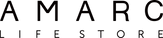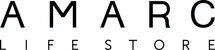平素より、AMARC LIFE STOREをご愛顧くださいまして誠にありがとうございます。
領収書をご希望の場合、お客様ご自身で領収書データをダウンロードしてお受け取りいただいておりますが、この度、宛名・但し書きの変更もお客様ご自身で変更可能になりましたので、お知らせいたします。
※誠に恐れ入りますが、郵送での領収書発行は承っておりませんので何卒ご了承ください。
※ご注文日から一年以内にダウンロードをお願いいたします。一年をを過ぎた領収書データはダウンロードしていただけませんのでご注意ください。
「ご注文完了ページ」よりダウンロード
<STEP1> 領収書発行URLへアクセス
ご注文完了ページに記載の項目、「領収書発行について」の「領収書をダウンロードする」をクリックします。

領収書の宛名・但し書きをご入力いただき、「PDFを表示」をクリックします。
※空欄での発行はできません

<STEP3> 領収書を印刷
プリンターを準備して、画面上に表示される領収書を印刷してご利用ください。
「ご注文完了メール」よりダウンロード
<STEP1> 領収書発行URLへアクセス
ご注文完了時にシステムより自動送信される、「ご注文ありがとうございます」という件名のメール内に記載の「領収書ダウンロード」をクリックします。

<STEP2> 宛名・但書のご入力
領収書の宛名・但し書きをご入力いただき、「PDFを表示」をクリックします。
※空欄での発行はできません

<STEP3> 領収書を印刷
プリンターを準備して、画面上に表示される領収書を印刷してご利用ください。
※迷惑メール対策などでメールの受信制限をかけている方は、当窓口からの返信メールを受信できない場合がございます。(ご使用端末にて、ドメイン「@amarclifestore.com」からのメール受信設定をお願いいたします。)
「マイページ」よりダウンロード
<STEP1> 領収書発行URLへアクセス
ログイン後のご購入履歴画面、右側の領収書欄「ダウンロード」をクリックします。
※お支払状況が「支払い済」のご注文に対して「ダウンロード」の文字が表示されます。

<STEP2> 宛名・但書のご入力
領収書の宛名・但し書きをご入力いただき、「PDFを表示」をクリックします。
※空欄での発行はできません

<STEP3> 領収書を印刷
プリンターを準備して、画面上に表示される領収書を印刷してご利用ください。
【注意事項】
領収書データWeb表示サービスは、電子的に保持されている領収データを画面表示したものです。 領収内容を証明するという点では、従来の領収書と変わりありませんが、電子文書ですので印刷しても印紙課税の対象にはなりません。表示・ダウンロード・印刷した帳票を経理精算等にお使いいただけるかどうかは、お客様ご自身であらかじめご確認ください。
プリンターをお持ちでない場合、お手数ですが、お近くのコンビニ等で印刷していただけますようお願いいたします。